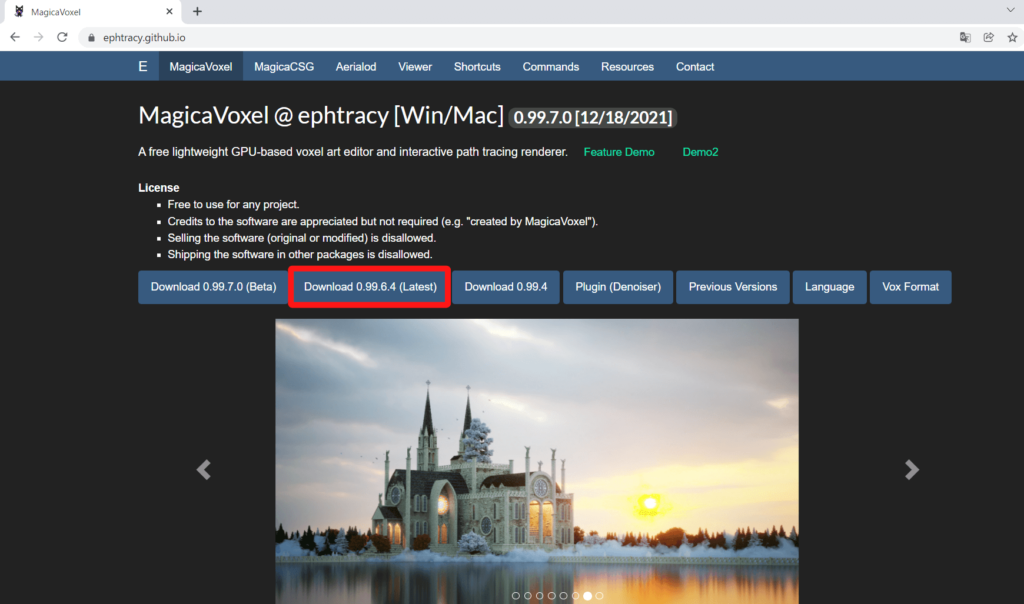NFTの作品を作るときに「ボクセルアートを作ってみたい!」と思いませんか?
- ボクセルアートってなに?
- ボクセルアートのおすすめツールってある?
- ボクセルアートの作り方が知りたい!
こういうお悩みの方に向けた記事となっています。最後まで読むと、ボクセルアートを作り始めることができますよ。
さっそくNFTアートを作りたい!という方に作成手順をまとめました。
ボクセルアートとは
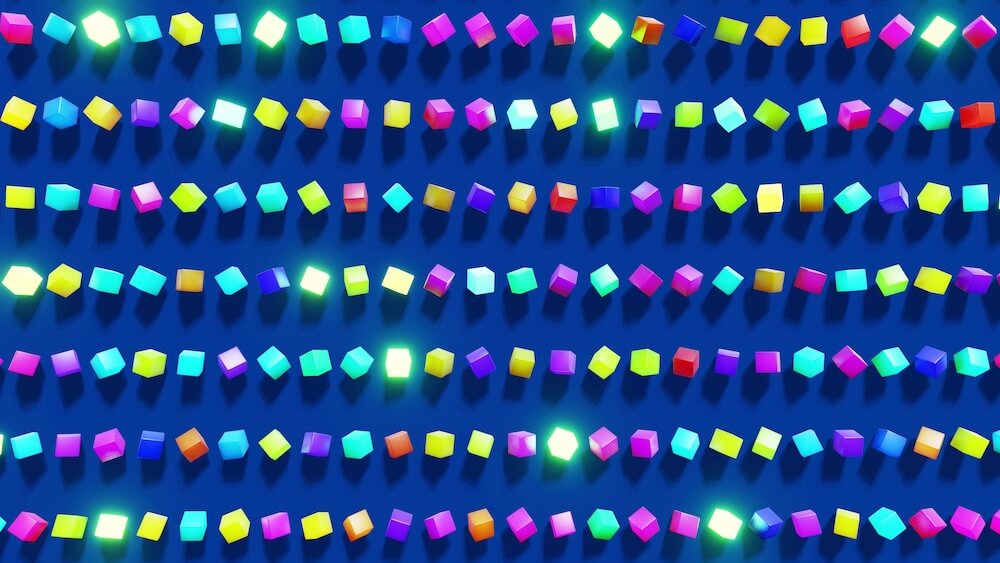
「ボクセルアートって何?」という方もいらっしゃると思います。
ボクセルとは「体積(Volume)」と「ピクセル(Pixel)」を組み合わせた言葉です。つまりボクセルアートとは、簡単にいうとピクセルアートが立体になったものです。
ボクセルアートのおすすめツール

ボクセルアートを作るときにおすすめのツールは次の3つ。
- VoxEdit(ボックスエディット)
- GOXEL(ゴクセル)
- Magica Voxe(マジカボクセル)
これらはすべて無料で使うことができます。一つずつみていきましょう。
VoxEdit(ボックスエディット)
VoxEdit(ボックスエディット)は、The SandBox(ザ・サンドボックス)というブロックチェーンを使ったゲームで使えるボクセルアート作成ソフトです。
The SandBox(ザ・サンドボックス)のサイトから無料でダウンロードができます。
VoxEdit(ボックスエディット)には、テンプレートも用意されているので、ボクセルアート初心者にも作りやすいですよ。
このVoxEdit(ボックスエディット)で作成したボクセルアートは、The SandBox(ザ・サンドボックス)内のマーケットプレイスで売買することができます。
GOXEL(ゴクセル)
GOXEL(ゴクセル)は、オープンソースのボクセルアートエディターです。
Windows、Mac、Linux、iOS、Androidに対応しています。
保存はできませんが、WEB版でお試しもできるので、インストールする前に、操作の感覚をみてみるのもいいですね。
iPadでGOXEL(ゴクセル)を使用しているフランスの方の動画
Magica Voxe(マジカボクセル)
Magica Voxe(マジカボクセル)は、WindowsとMacに対応したフリーソフトです。
書籍もでているので、初心者でも取り組みやすいツールとなっています。
できあがった静止画を組み合わせてGIFアニメーションを作ることもできます。
Magica Voxe(マジカボクセル)ダウンロードのやり方

それでは、私が使っているMagica Voxe(マジカボクセル)で、実際のボクセルアートの始め方をみていきましょう。
Magica Voxe(マジカボクセル)をダウンロードする手順は次の通りです。
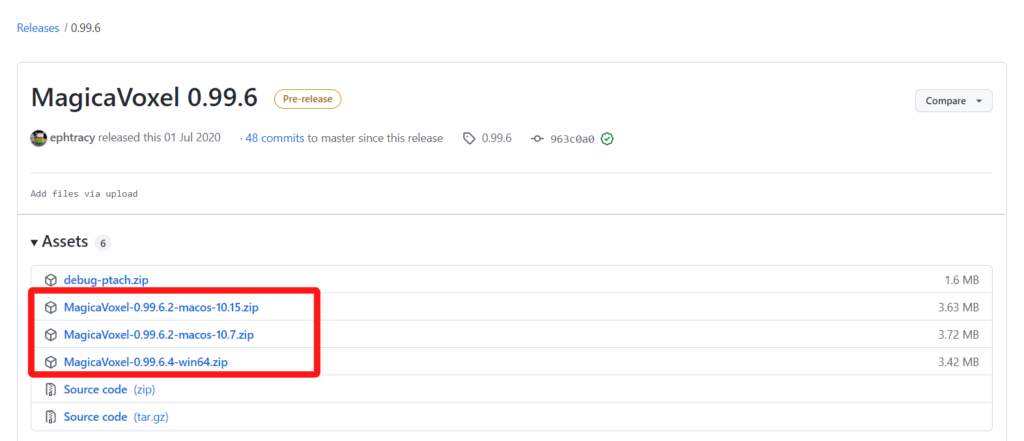
Magica Voxe(マジカボクセル)のデータをダウンロードします。
Macの方は『macos』、Windowsの方は『win64』と書かれたzipファイルをクリックしてダウンロードします。
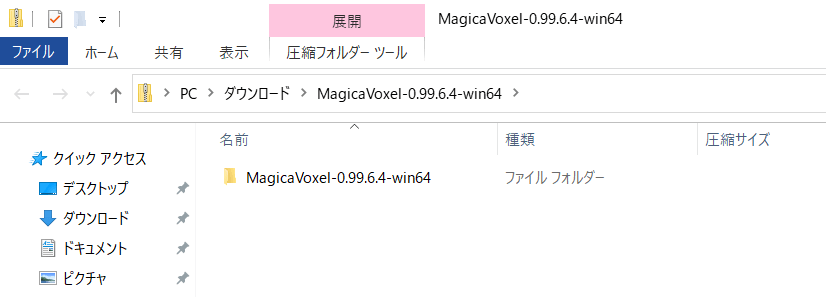
ダウンロードしたファイルを展開します。
展開したファイルの『MagicaVoxel.app』をダブルクリックすると起動できます。
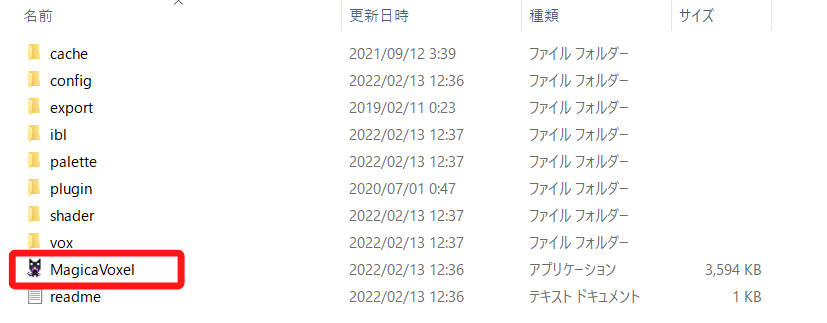
 Rie
Rie私はすぐに開けるようにデスクトップ画面にショートカットを作成しました。アイコン可愛い!
Magica Voxe(マジカボクセル)が起動しない場合


Magica Voxe(マジカボクセル)をダブルクリックしても起動しない場合があります。



私も開かなくて焦った!!
Magica Voxe(マジカボクセル)の公式サイトに対処法が載っていましたので共有します。
Windowsの対処法
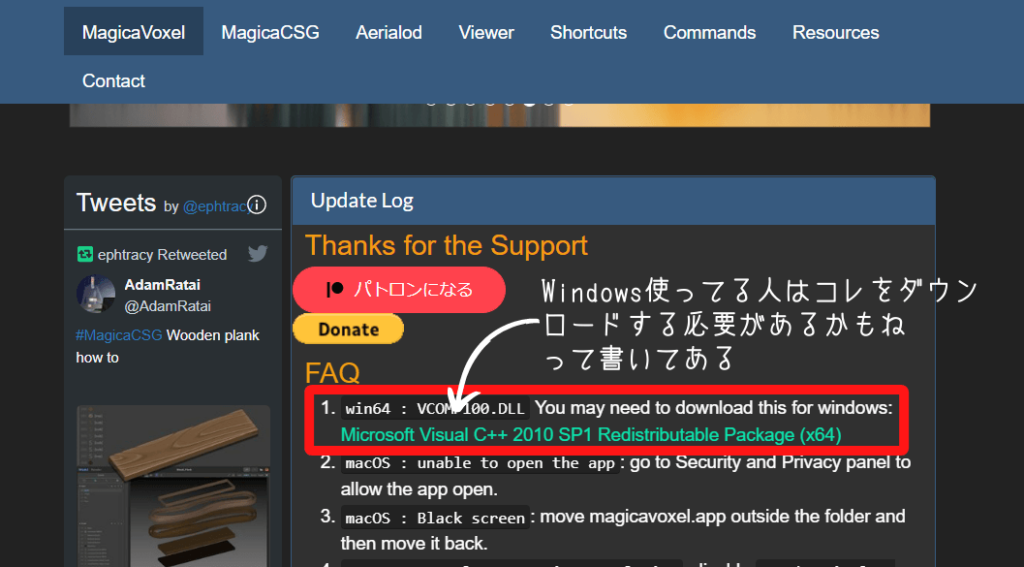
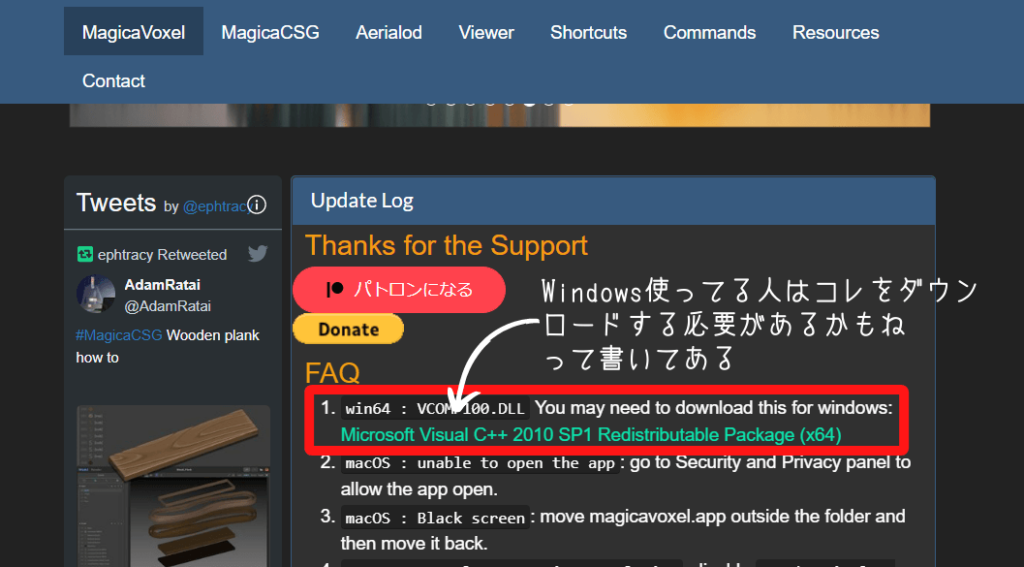
どうやらMicrosoft Visual C++が入ってないとダメみたいです。
ということで、Microsoft Visual C++のページにいってファイルをダウンロード、インストールしたら無事にMagica Voxe(マジカボクセル)を開くことができました。
Macの対処法
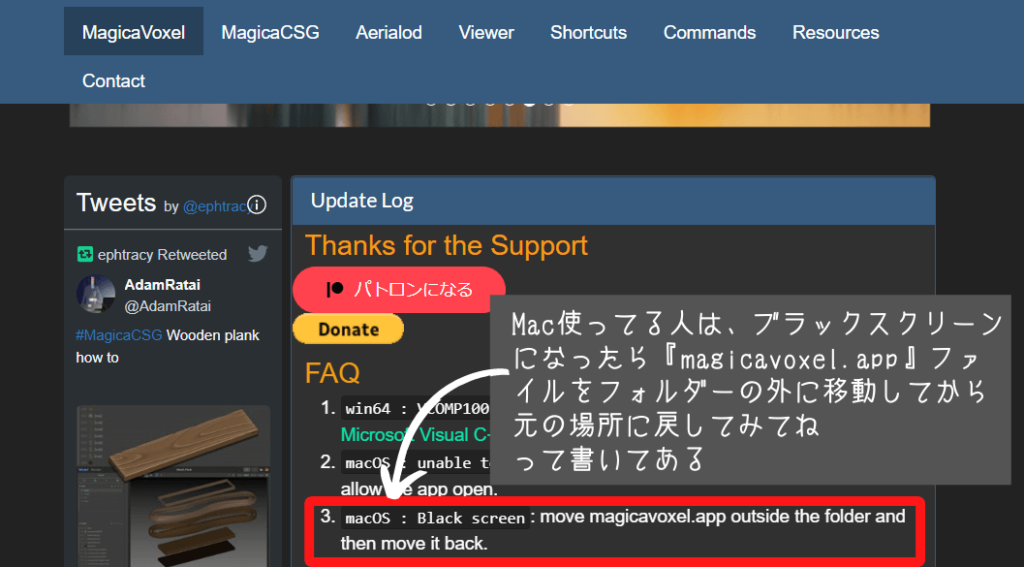
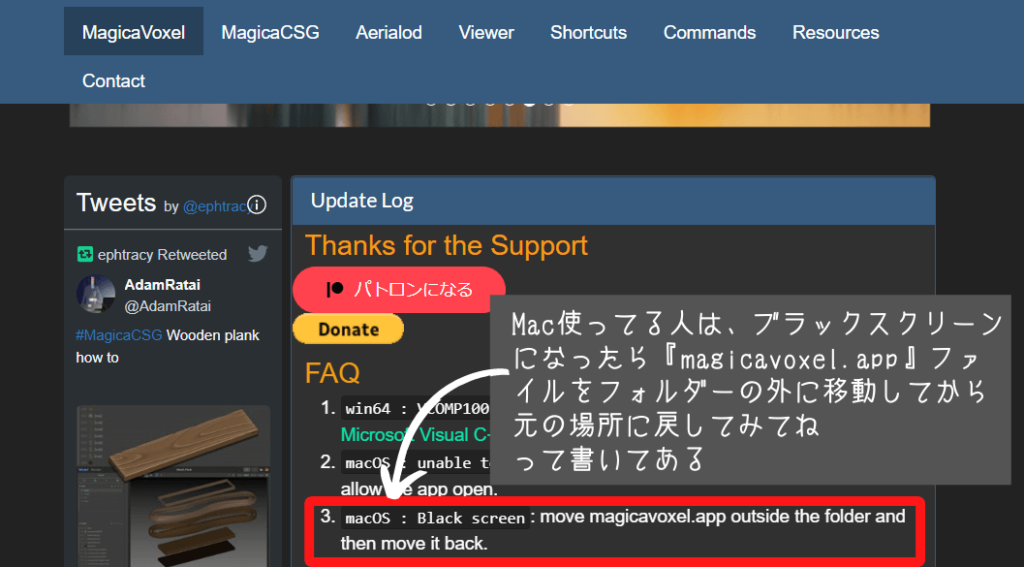
MacでMagica Voxe(マジカボクセル)を開いたときに、ブラックスクリーンになる現象が起こることがあるようです。
対処法は『MagicaVoxel.app』をいったん別のところに移動して、また元に戻すこと。
どうしてこれでOKなのか意味はよくわかりませんが、この対処法で無事起動できるようです。
Magica Voxe(マジカボクセル)基本画面の見方


Magica Voxe(マジカボクセル)の基本画面の見方について解説します。
起動して開くとこの画面になります。(バージョンによって多少の違いがあります)


①メニュー
上部横長の部分が『メニュー』です。
- 左側
-
『Model』モデルモード
『Render』レンダリングモード
- 右側
-
左から順番に『開く』『保存』『名前を付けて保存』『新規作成』『コピーして新規作成』『ファイルの削除』
②パレットパネル
パレットパネルには、カラーパレットが並んでいます。
0~3までのボタンを押してパレットを切り替えることができます。
③ブラシパネル
パレットパネルの横はブラシパネルです。
ブラシモードは『Line』『Center』『Pattern』『Voxel』『Face』『Box』の6種類。
ブラシモードを選んだら、それぞれどのような操作をするかを選択します。
- 『Attach』追加
- 『Erase』削除
- 『Paint』色塗り
④コンソール
コマンドを打ち込むコンソール欄があります。
ほかに視点制御関連のボタンや、ボクセルの線を表示させるかなどを選ぶことができます。
⑤エディットパネル
モデリング中のボクセルに対して様々な編集をする際に使用するのがこのエディットパネルです。
ボクセルを移動したりコピーしたりなどの操作ができます。
⑥プロジェクト
プロジェクトには、あらかじめ保存されているサンプルファイルが入っています。
クリックするとメイン画面にボクセルが現れます。
自分の作品もここに表示されます。
無料でボクセルアートを作ってみよう


ボクセルアートについて、ピクセルアートとの違いや無料でできるおすすめツールのご紹介、またMagicaVoxel(マジカボクセル)のダウンロードのやり方についてみてきました。
ツールは違えど基本的な画面はどれも同じような作りになっています。
まずは無料ツールでボクセルアートにチャレンジしてみましょう。
できた作品はNFTとして販売もしていきたいですね。
NFT販売には暗号資産(仮想通貨)取引所の口座開設が必要です